二级运算放大器的研究文档格式.docx
《二级运算放大器的研究文档格式.docx》由会员分享,可在线阅读,更多相关《二级运算放大器的研究文档格式.docx(25页珍藏版)》请在冰豆网上搜索。
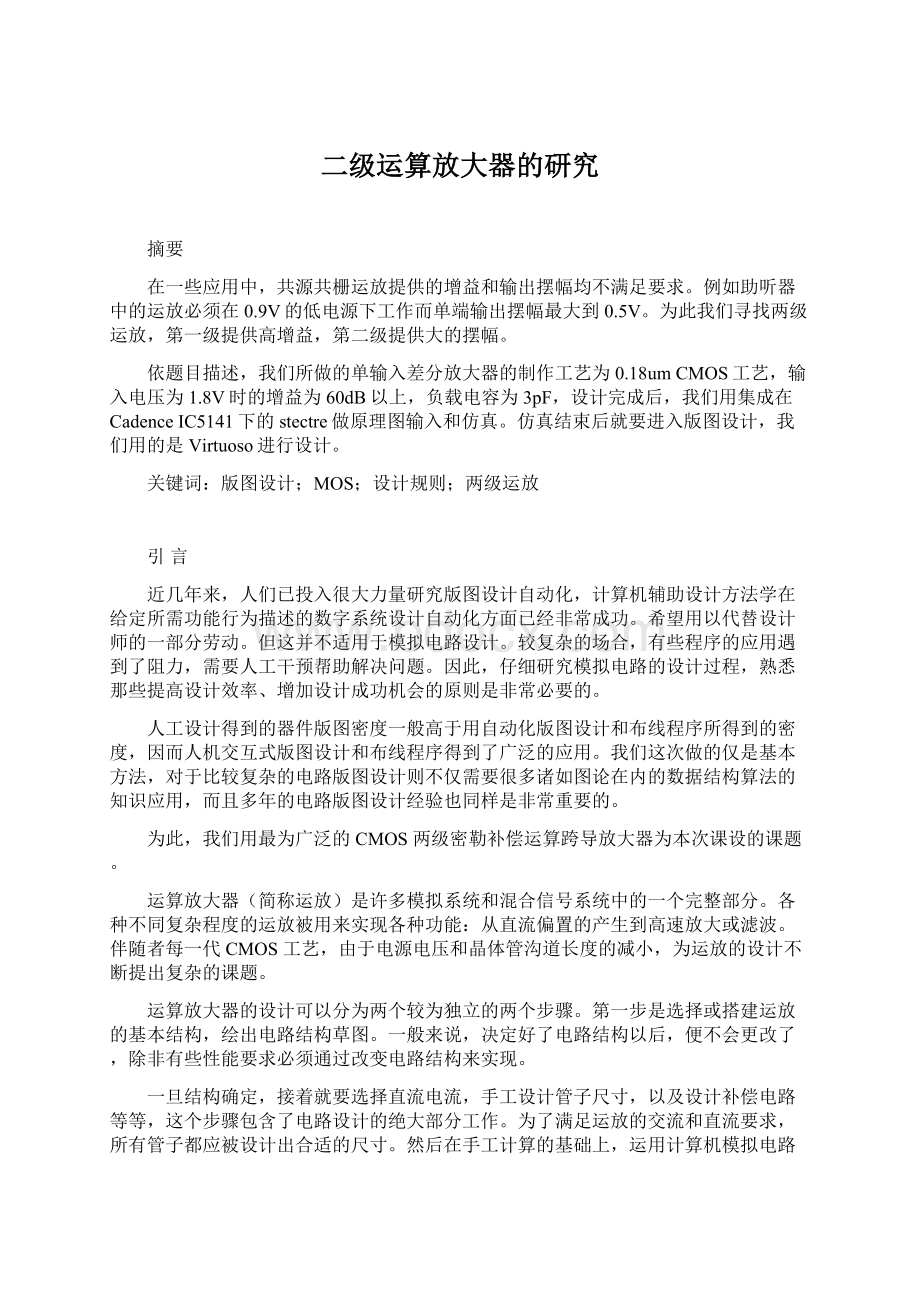
第一部分理论值计算
1.电路分析
电路结构
最基本的COMS二级密勒补偿运算跨导放大器的结构如图1.1所示。
主要包括四部分:
第一级输入级放大电路、第二级放大电路、偏置电路和相位补偿电路。
图1.1两级运放电路图
静态特性
我们考虑沟道长度的影响,只给出了厄利电压值。
采用gdpk180工艺,在1.8V电压下,厄利电压分别为VEn=55V/μm,VEp=47V/μm。
则直流增益可以用厄利电压来表示
(1.1)
VE是工艺给定的,所以可以看到,电路的直流增益与过驱动电压VGST成反比,而与L成正比。
所以,为了得到较高的增益,应当选取较小的过驱动电压和较大的沟道长度。
相位补偿
电路有至少四个极点和两个零点,假定z2、p3、p4以及其它寄生极点都远大于GBW,若不考虑零点z1,仅考虑第二极点p2,那么这是一个典型的两极点决定的系统。
为保证系统稳定,通常要求有63°
左右的相位裕度,即保持频率阶跃响应的最大平坦度以及较短的时间响应。
但在考虑z1之后,这个右半平面(RHP)的零点在相位域上相当于左半平面(LHP)的极点,所以相位裕度会得到恶化。
同时如果为了将两个极点分离程度增大,则补偿电容Cc就要增大,这也会使得零点减小,进一步牺牲相位裕度,如图1.3所示。
图1.2极点分裂与Cc变化
若要消除右半平面零点的影响,一是可以在前馈通路上插入反馈路径的单位增益buffer,能够消除右半平面的零点,但是这样带来了一个左半平面的零点和左半平面的极点。
2.设计指标
根据应用场合的不同,我们对电路的要求也会不同。
即使同样应用在数据转换方面,对于高精度要求,就需要很高的增益,而对于高速度的要求,则就应该有高的带宽。
所以衡量一个电路的性能,就是通过各种具体的指标,本章结合二级运放就所关心的指标,进行一一介绍。
单位增益带宽(GBW)
单位增益带宽是运放最重要的指标之一,它定义为当运放增益为1时,所加输入信号的频率,这是运放所能正常工作的最大频率。
单位增益带宽有频率(GBW)和角频率(GB)两种表示方法,两者之间换算关系为
(2.1)
有时在清楚上下文所指的情况下,这两种表示方法也可以相互混用。
若单位增益带宽内只有一个极点,其值可以由运放的开环直流增益与-3dB带宽的乘积得到。
静态功耗
一旦电源电压确定,静态功耗取决于各支路静态电流总和。
考察各路电路,可以知道,此运放的静态功耗为
(2.2)
电流的分配受其他性能指标的影响,比如GBW、转换速率、噪声性能等。
3.MOS工作区域
为使运放正常工作,首先要保证MOS管工作状态正确,要求M1~M8工作在饱和区,M9工作在线性区。
MOS管工作在饱和区,要求|VDS|>
|VGS|-|VT|。
同时过驱动电压不能太大,否则沟道长度调制效应明显,而且输出摆幅会受到限制。
先进行静态功耗分析,指标是2mW以内,电源电压为5V,所以消耗电流要控制在400μA之内。
令M8的源漏电流IDS8为标准电流IB,并且IDS4=k1IDS7,IDS6=k2IDS7。
因此要满足
(3.1)
面积
电路总面积为9个MOS管面积和电阻RB以及电容CC面积之和,MOS管面积为栅面积和源、漏面积之和,应有AMOS=AS+AD+WL。
由库中
得知,AS=AD=3W2,所以AMOS=6W2+WL。
当然,版图中还应包括器件之间的间隙,dummy,guardring和电源、地环,为简化分析,这里暂不考虑。
如果RB采用高阻Poly制作,其面积可以忽略,但电容往往会占很大的面积,从而要满足
(3.2)
直流增益
指标要求直流增益大于等于60dB,也就是10000倍,
(3.3)
由模型知,λP=0.06,λN=0.03,并令VGST1=VGST5,则有VGST1≤0.22V。
计算参数
最终计算参数
最终得到的器件参数如下:
器件名称宽长比器件名称参数大小
M1140/0.8Cc1.8pF
M260/1.2
M360/1.2
M418/0.8
M5240/1.2
M636/0.8
M71.5/0.8
M840/1.2
M965/1.2
第二部分原理图输入与仿真
cadence公司IC5141工具主要包括集成平台designframeworkII、原理图编辑工具schematic仿真工具、版图编辑工具virtuoso以及物理验证工具,如diva等。
这里使用cadence3.2版的180nmpdk工具。
1.输入原理图
应用原理图编辑工具virtuososchematiceditor编辑的最终原理图
图2.1最终原理图
2.生成测试电路
在上述原理图的基础上创建相应的测试电路,电路图如1.2所示:
图2.2chafen测试电路原理图
3.电路的仿真与分析
对于ic5141模拟设计环境ADE来说,默认的仿真器是spectre,这里直接采用spectre对设计进行仿真和分析。
最终仿真波形如图1.3所示:
图2.3波形查看窗口
第三部分版图及验证
本设计中采用工具软件为cadence平台ic5141,主要为Virtuoso®
,用于原理图、版图输入,DIVA®
本示例的过程是这样的:
首先建立一个基本器件版图库,再将器件加上参数,使之成为参数化单元库(ParameterizedCell)。
然后在参数化器件基础上,绘制设计的版图(称之为层次化)。
最后对设计版图进行版图提取、DRC/LVS验证。
需要注意的是,gpdk180库中所有底层的基本器件,包括mos管、电阻、电容等都是参数化的,而且目前厂家的工艺库大多以pdk的形式提供,基本器件都是参数化的,绘制版图时不需要绘制底层版图。
用于提取、DRC、LVS。
操作系统为RedHatEnterpriseLinuxAS4。
设计库采用cadence公司的GenericProcessDesignKitgpdk180,版本为3.2;
库中已经包含模型文件和各种工艺与规则文件。
1.器件版图绘制
1)设计要求单独建一个库,例示中命名为mylib。
操作同前述所有的建库操作一样,相应窗口和内容见下图。
图3.1建立设计库
2)要求为设计单独建一个库,在设计库中创建cell,使用菜单命令File—>
New—>
Cellview,设置相应参数,进入名为chafen单元(cell)的版图编辑界面。
图3.2创建inv版图cell
3)在版图编辑界面中,直接按下键盘中i键,弹出例化cell的窗口,填写参数、选择完成参数化的PMOS单元,nmos单元。
图3.2NMOS的表单与摆放
4)当点击Hide按钮后,CreateInstance窗口消失,在版图编辑窗口出现一个随鼠标移动的NMOS管,移动鼠标将之摆放在编辑窗口适当位置。
同理添加所需所有元件。
图3.3PMOS管参数
5)完成cell例化后就要进行连线,这里的连线很简单,主要采用Metal1/2和Poly进行。
器件内部链接用Metal1,Metal2和Poly连接。
图3.4内部连线
首先进行Poly的连接,在LSW中选定Poly作为当前的绘图层。
在版图编
辑窗口执行菜单命令CreatePath,弹出CreatePath窗口,如下图填写与选择,并点击Hide按钮隐藏。
图3.5PolyPath的表单
用做N管的连接,如图3.4内部连线。
其次采用Metal1创建Rectangle(矩形)进行漏极的连接,
图3.6Metal1的矩形连接
最后使用多边形进行电源的连接,包括vdd和gnd。
其中电源环、地环采用Metal2;
图3.7电源环,地环
6)绘图的最后一步是添加pin,也就是在版图上相应的位置加标识。
这里共有四个接口pin:
输入信号UI、输出信号UO、电源vdd!
、地gnd!
,而这四个pin都是从Metal3引出来的。
在LSW中选定Meta3作为当前层之后,回到版图编辑窗口执行菜单命令CreatePin…,弹出如下图所示窗口。
图3.8初始创建pin窗口
在图中Mode栏选中shapepin项,窗口变为下图的样子。
点击“DisplayPinNameOption…”扩展按钮,将字体高度变成0.1;
其余填上或选择如图的内容后点击Hide按钮隐藏窗口。
图3.9创建shapepin窗口
在版图编辑窗口,放大并捕捉作为电源的多边形,鼠标点击金属边缘,拉伸至金属另一侧单击鼠标,此时出现“vdd!
”字样,移动鼠标,通过单击将之摆放在多边形的中间即可。
gnd!
的添加方式完全一样,I/O类型仍然是双向,且不允许从上方接入。
输入UI的添加方式同样,I/O类型为input,只允许从左右接入。
标识字放在附近能明显看到就可以。
图3.10创建输入UIpin窗口
输入的连接需要在Poly上做一个Metal1toPoly过孔,再做一个Metal2toMetal1,Metal3toMetal2过孔。
图3.11Metal1toPoly
图3.12Metal2toMetal1
图3.13Metal3toMetal2
图3.14最后成图
其他过孔也如此,一层一层打。
输出信号UO添加时,I/O类型为output,也是只允许从左右接入,标识字放在附近。
图3.15所有pin,成型版图
2.设计规则检查DRC
本例中采用的规则文件已经准备好(基本所有的pdk都具备完善的规则文件),版图设计规则检查采用在线工具DIVA。
一般情况下,手动绘制版图过程中,每完成一部分都要进行DRC检查,避免错误积累。
设计规则是集成电路版图各种几何图形尺寸的规范,DRC是在产生掩模图形之前,按照设计规则对版图几何图形的宽度、间距及层与层之间的相对位置等进行检查,以确保设计的版图没有违反预定的设计规则,能在特定的集成电路制造工艺下流片成功,并且具有较高的成品率。
不同的集成电路工艺都具有与之对应的设计规则,因此设计规则检查与集成电路的工艺有关。
在版图编辑界面,执行菜单命令VerifyDRC…,启动DIVA,弹出DRC窗口如下:
图3.20DRC启动窗口与报告
CheckingMethod指要检查的版图类型。
Flat表示检查版图中所有的图形,对子版图块不检查。
Hierarchical利用层次之间的结构关系而不用模式识别优化检查电路中每个单元模块。
CheckingLimit可以选择检查哪一部分版图。
Full检查整个版图。
Incremental检查自从上次DRC以后改变的版图。
byarea表示在指定区域进行DRC检查。
一般版图较大时,可以分块检查。
如果选择这种方式后,Coordinate输入框就变为可输入。
可以在这个框内输入坐标,用矩形的左下角和右下角的坐标来表示。
或者先单击“SelbyCursor”按钮,然后用鼠标在版图上选中一个矩形,这个输入框也会出现相应的坐标。
如果不出现可以多选几次。
SwitchNames设置开关,在DRC规则文件中设置的Switch在这里都会出现。
此选项可以方便地对版图文件进行分类检查,这在大规模的电路检查中非常重要。
EchoCommands若选中本选项,在执行DRC的同时在CIW窗口中显示DRC命令。
RulesFile表明DRC规则文件的名称,默认为divaDRC.rul。
RulesLibrary表示所选的规则文件在哪个技术库里。
需要注意的是规则文件要放在适当的位置(pdk已经存放好),在图中默认选项即可,点击OK按钮,运行DRC,结果在CIW中显示。
上图可知,本次DRC没有错误。
3.LVS检查
LVS有好几个对比的对象,但通常是指版图的提取与电路原理图之间的对
比,因此这两个文件是一定要具备。
首先进行版图的提取。
在inv单元版图编辑窗口执行菜单命令VerifyExtract…命令进行版图提取,出现如下界面,直接点击OK按钮就可以完成提取,保存在当前库。
图3.30版图提取表项
留意CIW中的提取提示。
关闭inv单元版图编辑窗口,打开提取的版图进
行LVS检查,执行菜单命令VerifyLVS…,出现如下界面,
图3.31LVS表项
在schematic或extracted项下可以采用browse按钮选择相应的单元和视图,或者点击各自对应的按钮“SelbyCursor”,然后再去点击相应的scematic
经过一系列的设置,最后点击Output按钮查看相应的检查报告,报告内容如下:
图3.32LVS报告
这里有一个错误在电容上,原因是画法方面有些的问题。
总结
这次专业方向课程设计中,在整整十天里,我不仅可以巩固以前所学过的知识,而且学到了很多书本上没有的知识。
通过这次设计,我进一步加深了对软件工具的了解,让我对它有了更加浓厚的兴趣。
特别是当每一个检验成功时,心里特别的开心。
但是在进行版图的DRC检验时,遇到了不少问题,特别是各元件的绘制及其之间的连接,总是有错误,在细心的检查下,终于找出了错误和警告,排除困难后,DRC检验就通过了,心里终于舒了一口气。
其次,在进行电路图与版图的LVS时,一定要注意各个输入、输出引脚和器件参数的一一对应,因为电路图与版图具有一致性,只要有一处不匹配,就会导致整个编译出现错误提示,在器件的选择上也有一定的技巧,只有选择了合适当前电路所适合的器件,编译才能得到完满成功。
在课程设计中,我深切体会到,只有实践才是理论运用的最好检验。
本次设计是对我三年所学知识的一次综合性检测和考验,无论是动手能力还是理论知识的运用能力都得到了提高,同时加深了对电子技术的应用,大大提高了查阅资料的能力和效率,使我有充足的时间投入到设计当中。
同时在设计的过程中也发现了自己的不足之处,对以前所学过的知识理解得不够深刻,掌握得不够牢固。
在设计过程中感谢马老师对我的指导,让我对电路图的仿真,版图的制作和逻辑综合等工具有了深刻的了解,从而对电子行业产生了浓厚的乐趣,也使我的动手能力,思考能力和分析能力有了很大的提高。
两位老师渊博的专业知识,严谨的治学态度,精益求精的工作作风,诲人不倦的高尚师德,严以律己、宽以待人的崇高风范,朴实无华、平易近人的人格魅力对我影响深远。
感谢有这么好的老师对我的指导,热心的给我解答问题,并提供材料,所以我今天的学习成果,老师们有很大的功劳。
参考文献
集成电路设计(第二版)电子工业出版社王志功陈莹梅
集成电路CAD与实践电子工业出版社李冰
专用集成电路设计基础西安电子科技大学出版社孙肖子张健康
附录A设计规则
完整的设计规则见pdk中的设计规则说明,这里简单介绍一下本例中用到的设计规则,参照图2.11和图2.38,罗列在下面。
cont:
最小尺寸0.2×
0.2(6A),最小间距0.2(6B)
metal1:
最小宽度0.3(7A),与cont交叠0.1(7C)
故漏侧为0.4×
0.4;
源、衬底侧0.8×
0.4(7A、7C)
Oxide:
最小宽度0.4(2A),oxide_overlap_cont=0.2(6C)
故最小宽度0.6(2A、6C),WO;
cont_space_poly=0.2(6E),length=0.18(5A)
故最小长度1.78(6C、6E、5A)
Nimp:
最小宽度0.4(3A),Nimp_overlap_oxide=0.2(3C)
故最小宽度1.0(3A、3C,WO);
Nimp_overlap_cont=0.1(6G)
故最小长度0.7(3C、6A、6C、6G)
Pimp:
最小宽度0.4(4A),Pimp_overlap_oxide=0.2(4C)
故最小宽度1.0(4A、4C,WO);
Pimp_overlap_cont=0.1(6F)
故最小长度1.48(6F、6A、6E、6C、4C)
Nwell:
最小宽度1.0(1A),Nwell_overlap_oxide=0.5(2D)
故2.88×
1.6(2D)
inv版图2.38自己思考一下。
附录BCadence常用快捷
鼠标操作
✧单击左键选中一个图形。
如果是两个图形交叠的话,单击左键选中其中一个图形,再单击会选中另一个图形
✧用左键框选,选中一片图形,图形要被完全包围才会被选中
✧中键单击调出常用菜单命令
✧右键点击拖放用来放大。
放大后经常配合F键使用,恢复到全部显示。
配合Tab键使用,平移视图。
右键还有“Strokes”,就是点住右键画些图线,就能实现调用某些命令
✧Shift+左键加选图形,Ctrl+左键减选图形
键盘操作
F1显示帮助窗口
F2保存
F3控制在选取相应工具后是否显示相应属性对话框的。
如在选取Path工具后,想控制Path的走向,可以按F3调出对话框进行设置
F4TogglePartialSelect,用来控制是否可以部分选择一个图形
F5打开。
F8GuidedPathCreate
F9FilterSize
Ctrl+A全选
BGotoLevel
Shift+B升到上一级视图
C复制。
复制某个图形
Ctrl+C中断某个命令,不常用。
一般多按几次Esc键即可取消某个命令
Shift+C裁切(Chop)。
首先调用命令,选中要裁切的图形,后画矩形裁切
D取消选择
Ctrl+D取消选择。
这个也可用鼠标点击空白区域实现
Shift+D取消选择
Shift+E和E控制用户预设的一些选项
F满工作区显示。
就是显示所有图形
Ctrl+F显示上一层级
Shift+F显示所有层级
GGravity,吸附。
打开后会吸附到某些节点上
Ctrl+GZoomToGrid
IInstance,插入模块
KRuler,标尺工具
Shift+K清除所有标尺
L标签工具。
Label。
标签要加在特定的text层上
M移动工具。
Move。
点选Move工具后,选中要移动的图形,然后在屏幕上任意一处单击一下这个就是确定移动的参考点,然后就可以自由移动了。
也可以通过鼠标先选中一个图形,移动鼠标当鼠标箭头变成十字方向的时候就可以拖动来实现。
Shift+MMerge,合并工具
N控制走向,斜45对角+正交
Ctrl+N控制走向,先横后竖
Shift+N控制走向,直角正交
OCreateContact,插入通孔
Shift+ORotate,旋转工具
P插入Path
Ctrl+P插入引脚(Pin)
Shift+PPolygon,多边形工具
Q对象属性
Shift+Q打开设计属性对话框
R矩形工具
Ctrl+RRedraw,重画
Shift+RReshape。
就是在原来的图形上再补上一块图形
SStretch,拉伸工具。
可以点击图形边框,也可以框选若干图形(边框)再进行拉伸。
Ctrl+SSplit,添加拐点。
就是配合Stretch命令可以将原来直的Path打弯
Shift+SSearch,查找
TLayerTap,层切换。
使用T后再点击一个图形,会自动切换到刚点击图形的层上去。
可不必频繁点击LSW窗口
Ctrl+TZoomtoSet
Shift+TTree
UUndo,撤销
Shift+URedo,重复
VAttatch,关联。
将一个子图形(child)关联到一个父图形(parent)后。
关联后,若移动parent,child也将跟着移动;
移动child,parent不会移动。
可以将Label关联到Pad上
Ctrl+VTypeinCIW
WPreviousView,前一视图
Ctrl+W关闭窗口
Shift+WNextView,下一个视图
XEditinPlace
Ctrl+XFitEdit